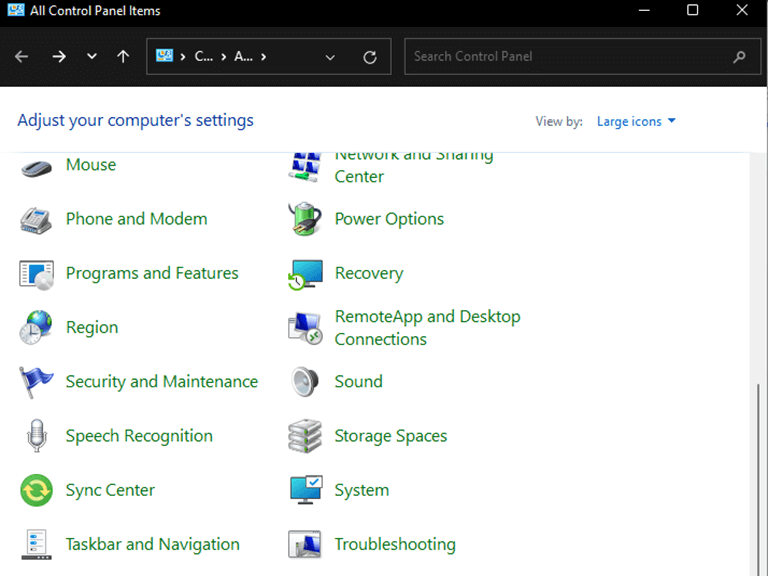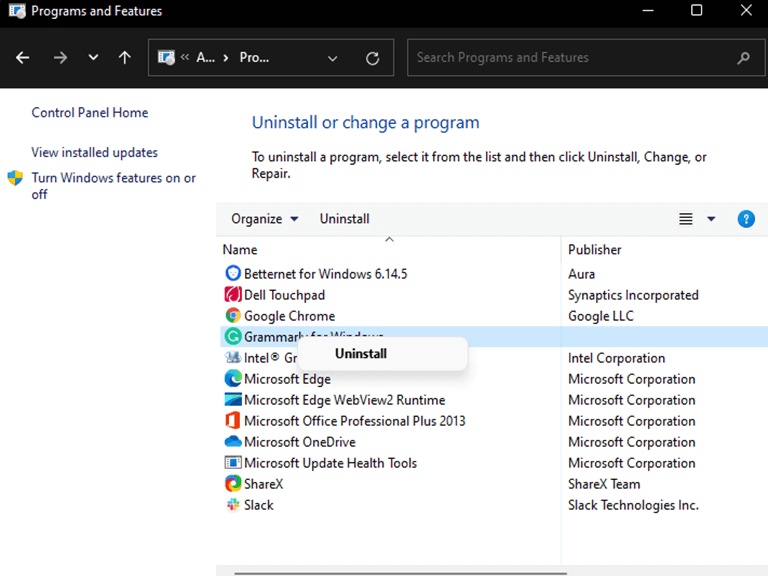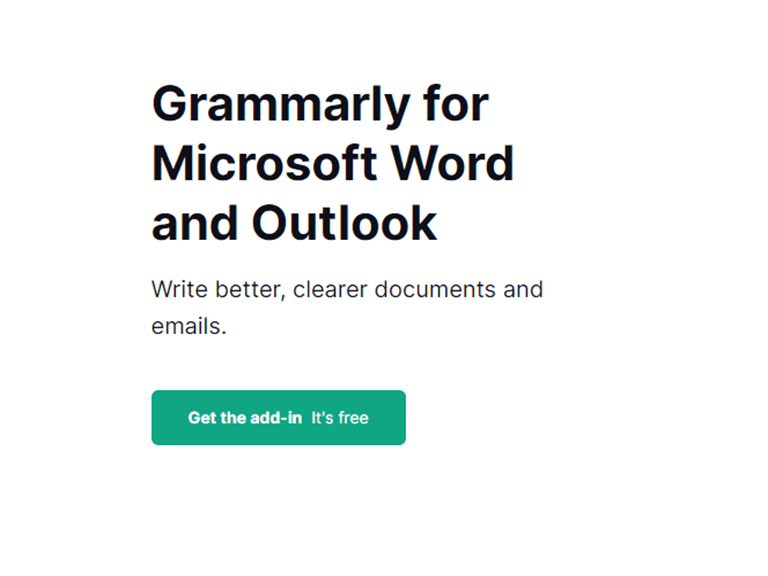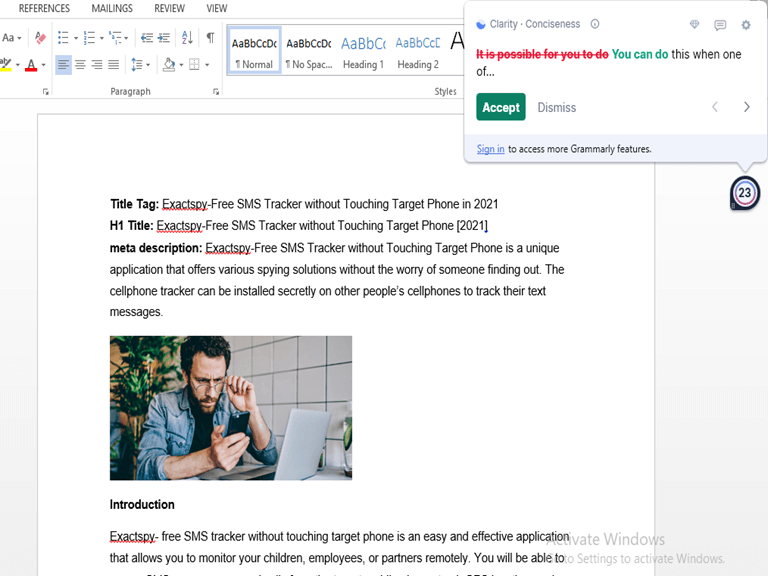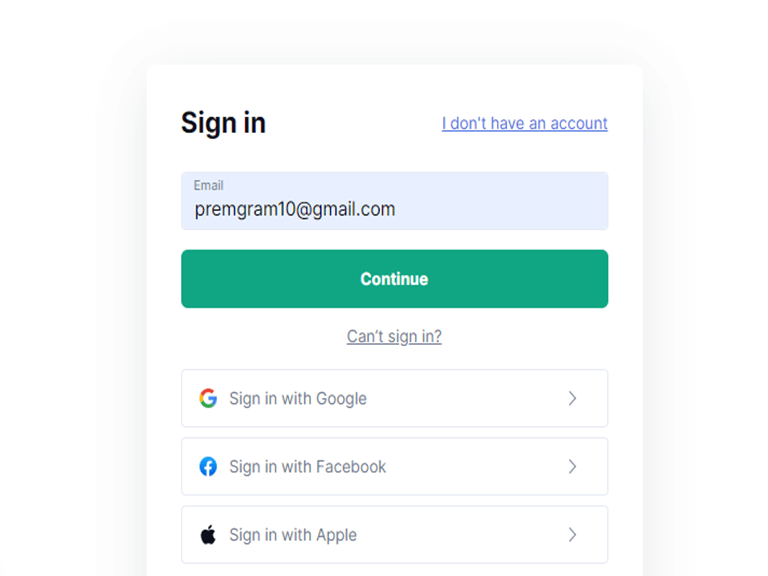Grammarly est un vérificateur de grammaire gratuit qui vous aide à rédiger des textes sans erreur et à vous assurer que votre écriture est claire, efficace et sans erreur. Avec Grammarly, vous n’aurez plus jamais à vous soucier des mauvaises notes ou des erreurs embarrassantes sur les réseaux sociaux.
L’extension détecte les erreurs au fur et à mesure que vous tapez et vous donne des corrections utiles pour améliorer votre écriture. Grammarly est disponible en tant qu’extension de navigateur pour Chrome, Firefox, Safari, Internet Explorer et Opera. Pour les produits Microsoft Office tels que Word, Outlook, PowerPoint et Excel, Grammarly fournit des services de relecture en ligne via Grammarly.com. Utilisez l’application de bureau gratuite Grammarly pour Windows ou Mac pour vérifier votre écriture hors ligne.
Pour ajouter l’extension Grammarly à Microsoft Office, suivez les étapes ci-dessous :
- Lancez votre navigateur et rendez-vous sur le site officiel de Grammarly pour télécharger le complément https://www.grammarly.com/office-addin
- Cliquez sur l’option pour Obtenez-le pour Windows, c’est gratuit.
- Une fois le téléchargement terminé en bas à côté du nom du fichier, cliquez sur le Choix bouton, puis sélectionnez le Ouvert.
- Lorsque vous ouvrez le fichier, sélectionnez le Courir option.
- Le programme d’installation s’ouvrira alors, cliquez sur Commencer.
- Une invite apparaîtra alors vous demandant de sélectionner l’application Microsoft sur laquelle vous souhaitez installer le complément Grammarly.
- Cochez les cases des applications pour lesquelles vous souhaitez avoir le complément, puis cliquez sur Installer. Cochez les cases Microsoft Outlook et Word.
- Attendez que l’application termine l’installation, puis fermez la fenêtre.
L’extension Grammarly sera désormais disponible sur toutes les applications Microsoft Office que vous avez sélectionnées lors du processus d’installation.
Comment réinstaller Grammarly sur Microsoft Word
Voici comment réinstaller le complément Grammarly dans Microsoft Word. Suivez les étapes ci-dessous :
- Désinstallez votre version actuelle du complément Grammarly. Naviguez à travers le chemin suivant : Panneau de configuration > Programmes et fonctionnalités.
- Ensuite, faites un clic droit sur Grammarly for Microsoft Office Suite et sélectionnez Désinstaller.
-
Ouvrez votre navigateur et rendez-vous sur http://www.grammarly.com/office-addin/ pour télécharger la dernière version du logiciel, puis suivez les instructions sur cette page pour l’installer.
- Ouvrez n’importe quel document texte dans Word, localisez le Onglet Grammaire dans la barre d’outils, puis cliquez sur Ouvrez Grammaire.
- Entrez vos informations de connexion Grammarly si nécessaire.
- Enfin, la barre latérale Grammarly apparaîtra sur la droite. À ce stade, vous commencerez à recevoir des suggestions.
Tout sur la grammaire
Grammarly est le vérificateur de grammaire et d’orthographe en ligne le plus utilisé aujourd’hui. Il offre une grande variété de fonctionnalités qui facilitent la détection des erreurs et la modification consciente de votre écriture sur Microsoft Word.
Vous pouvez également utiliser le complément Google Docs, l’application de bureau, l’extension de navigateur ou l’application clavier pour modifier votre document sur votre téléphone mobile.
De plus, les utilisateurs sont encouragés à avoir plus d’une version, d’autant plus si vous utilisez plus d’un appareil pour travailler. En retour, cela vous aidera à suivre votre orthographe, votre grammaire et le flux général de votre contenu. J’espère que les méthodes ci-dessus vous ont aidé à obtenir le complément Grammarly sur Microsoft Office.
Noter: Grammarly est une application gratuite qui vous aide à suivre votre orthographe et votre grammaire, cependant, les utilisateurs sont encouragés à effectuer un paiement pour mettre à niveau leurs comptes vers premium ou business. Cela vous placera dans une meilleure position pour exploiter toutes ses fonctionnalités, optimisant ainsi votre contenu.
FAQ
Comment installer Grammarly pour Microsoft Word et Outlook ?
1. Ouvrez la page Web Grammaire pour Microsoft Word et Outlook. Téléchargez Grammarly pour Word et Outlook à partir du site Web de Grammarly. 2. Installez Grammaire. L’application sera téléchargée sur votre PC. 3. Au cours du processus d’installation, choisissez si vous souhaitez l’installer à la fois pour Word et Outlook, puis cliquez sur « Installer ».
Comment ajouter l’extension Grammarly à Chrome ?
Vous accéderez directement à une autre fenêtre, où vous trouverez l’extension Grammarly chrome, Étape 6 – Cliquez sur le bouton Ajouter au chrome, puis une fenêtre contextuelle s’affichera. Étape 7 – Cliquez sur le bouton Ajouter une extension et Grammarly commencera à ajouter son extension à votre navigateur.
Qu’est-ce que l’application Grammarly ?
Semblable au vérificateur d’orthographe et de grammaire intégré aux traitements de texte, Grammarly est une application d’écriture gratuite qui offre des commentaires et des suggestions en temps réel sur votre écriture. En plus des navigateurs Web, vous pouvez facilement ajouter Grammarly à Microsoft Outlook.
Comment accepter les suggestions de grammaire sur Grammarly ?
Pour accepter une suggestion, survolez le texte souligné et cliquez sur la suggestion qui apparaît : Si Grammarly signale un mot inconnu et que vous êtes sûr qu’il est correctement orthographié, vous pouvez soit ignorer la suggestion, soit ajouter le mot à votre dictionnaire personnel.
Comment puis-je essayer les fonctionnalités de Grammarly ?
Pour essayer toutes les fonctionnalités de Grammarly, assurez-vous de ce qui suit : Le premier curseur est défini sur « Activé »/vert. Le deuxième curseur est réglé sur « On »/vert. La barre « J’écris » contient la langue que vous utilisez sélectionnée. Vous avez téléchargé Grammarly avec succès.
Quelle est la meilleure extension de vérificateur de grammaire pour Chrome ?
L’extension Grammarly Chrome est un excellent outil pour les étudiants. Cela leur fait gagner du temps et les aide à éviter les fautes d’orthographe et de grammaire. Grammarly est la principale plateforme de vérification grammaticale utilisée par plus de 10 millions de personnes.
Comment installer Grammarly sur Google Chrome ?
Dans la grammaire pour Chrome, cliquez sur le bouton « Ajouter à Chrome » sur la page de l’extension Google Chrome. Maintenant, cliquez sur le bouton « Ajouter une extension » pour démarrer l’installation sur Google Chrome.
Comment fonctionne l’extension Grammarly ?
Grammarly vérifie non seulement l’orthographe et la grammaire en direct dans vos applications de messagerie Web, mais améliore également votre écriture sur les sites de médias sociaux tels que Facebook, LinkedIn et Twitter. Il est facile de télécharger l’extension Grammarly depuis le Chrome Store, et cet article de wikiHow vous montrera comment !
Comment ajouter Grammarly à Outlook ?
Il est facile d’ajouter des fonctions de grammaire à Outlook. Vous pouvez ajouter Grammarly à Outlook en quelques secondes avec un simple programme d’installation. Une fois ajouté à Outlook, Grammarly examinera vos e-mails à la recherche d’erreurs de grammaire, d’orthographe et de ponctuation. Visitez la bibliothèque de références techniques de Business Insider pour plus d’histoires.
Comment puis-je trouver le volet Grammaire dans Word ?
Si vous ne voyez pas le volet Grammaire, cliquez sur « Ouvrir la grammaire » dans l’onglet Accueil du ruban en haut de la fenêtre. (Vous pouvez également fermer le volet Grammaire en cliquant sur « Fermer la grammaire » dans le ruban.) Le volet Grammaire doit apparaître sur le côté droit de votre message électronique.
Comment désinstaller Grammarly de mon ordinateur ?
Cliquez avec le bouton droit sur le bouton Démarrer dans le coin inférieur gauche de l’écran et sélectionnez Applications et fonctionnalités dans le menu contextuel. Cliquez sur Grammarly for Microsoft® Office Suite > sélectionnez Désinstaller. Ouvrez n’importe quel document texte dans Word, recherchez l’onglet Grammaire dans la barre d’outils, puis cliquez sur Ouvrir la grammaire.